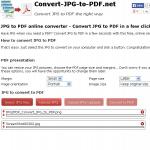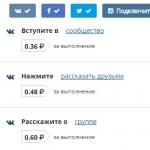PDF – это особый формат файлов, который предназначен для представления электронных документов. Большинство книг, журналов и брошюр распространяются по Всемирной паутине именно в этом формате. Тем не менее у многих пользователей возникают проблемы с открытием PDF файлов. Дело в том, что операционные системы не имеют стандартных средств для взаимодействия с этим форматом. Поэтому при попытке открыть PDF используя тот же Notepad, на экран вместо нужной информации выводится хаотичный набор символов. Как это исправить? Поможет специальная программа для чтения PDF.
Какой программой открыть файл PDF? Если вы постоянно работаете с ПДФ файлами, то наилучшим решением будет скачать декстопную программу, поддерживающую данный формат. Таких утилит довольно-таки много. Рассмотрим же популярные проги, которые позволяют открыть PDF в Windows 10 и других версия этой операционной системы.
Acrobat Reader
Многие юзеры ПК убеждены в том, что лучшая программа для чтения PDF – Acrobat Reader от небезызвестной компании Adobe. И свою известность данная утилита получила не просто так. Дело в том, что создателями PDF является фирма Adobe. Этот формат разрабатывался с 1993 года и предназначался он для представления полиграфической продукции. В 2007 году PDF поддался стандартизации со стороны организации ISO. Это привело к тому, что данный формат стал общедоступным и его начали использовать повсеместно.
Acrobat Reader – мощнейшая программа для работы с ПДФ. С помощью данной утилиты можно не только читать документы, но и взаимодействовать с ними. К примеру, есть возможность копировать файл, изменять его и пр. Среди основных характеристик Adobe Reader стоит выделить:
- Способность воспроизводить звуковые и видеофайлы;
- Печать документов;
- Возможность чтения электронных книг;
- Функция Strat Meeting, обеспечивающая многопользовательскую работу;
- Возможность увеличивать отдельные элементы документа.
Пожалуй, главное достоинство Acrobat Reader – система распространения. Скачать данную утилиту можно с официального сайта разработчика совершенно бесплатно. Еще одно отличие Acrobat Reader от большинства подобных программ – оптимизация. Специалисты из Adobe постарались на славу. Утилита непривередлива к железу. Благодаря этому Acrobat Reader быстро работает даже на компьютерах со слабыми техническими характеристиками.
Нельзя не упомянуть об обратной совместимости. PDF дорабатывался на протяжении 30 лет. За этот огромный промежуток времени было выпущено более 10 версий этого формата. Acrobat Reader способен работать с любым ПДФ файлом, независимо от его спецификации. Также не может не радовать кроссплатформенность. Adobe выпустили прогу не только для ПК. Существуют версии утилиты для других платформ: Android, iPad, Linux и т.д.
Открыть ПДФ файл через Acrobat Reader очень просто. Надо кликнуть на документ ПКМ, после чего на экране появится выпадающий список. В нем надо выбрать вариант «Открыть с помощью». В появившемся окне нажимаем на вариант Acrobat Reader. Прога запустится и откроен документ.
Еще одна программа, на которую стоит обратить внимание — PDF-XChange Viewer. Главная фишка этой утилиты – наличие специальных плагинов, обеспечивающих удобную работу с браузерами. Благодаря им Change Viewer способен взаимодействовать с Chrome, Firefox, Internet Explorer и пр. Данная утилита, помимо интеграции с популярными браузерами, имеет целый ряд достоинств. К примеру:
- Поддержка графических форматов (BMP, JPEG, PNG и TIFF);
- Возможность редактировать документ;
- Удобно реализовано копирование текста.
Помимо этого, утилита обладает дополнительным набором мелких функций, которые делают процесс чтения более удобным. К примеру, Change Viewer, в отличие от Adobe Acrobat Reader, поддерживает аннотации. Еще одно достоинство программы – оптимизация. Специалисты долго работали над алгоритмами, благодаря чему программа потребляет минимальное количество системных ресурсов. Распространяется Change Viewer по бесплатной лицензии, и скачать утилиту может любой желающий.
Hamster PDF Reader
Hamster PDF Reader – универсальная программа, которая позволяет не только просматривать документы, но и распечатывать их. Помимо ПДФ данная утилита поддерживает форматы DjVu и XPS. Среди интересных особенностей этой проги стоит подметить:
- Удобная система масштабирования текста;
- Возможность настроить интерфейс под собственные потребности;
- Копирование отдельных фрагментов PDF файла в .
Не может не радовать продвинутая система поиска. Благодаря ей можно отыскать нужный фрагмент текста по ключевым фразам или словам. Нельзя не упомянуть об обилии дополнительных режимов: чтение, печать, презентация и отображение на весь экран. Скачать программу можно совершенно бесплатно. Hamster PDF Reader корректно работает на всех ОС семейства Windows начиная с XP и заканчивая 10.
Hamster PDF Reader обладает целым рядом достоинств. Но не обошлось и без ложки дегтя. Если говорить о недостатках программы, то главный минус – быстродействие. Утилита довольно медленно открывает некоторые файлы. Помимо этого, разочаровывает отсутствие меток для текста. В остальном утилита никаких нареканий не вызывает.
Также нельзя не упомянуть о STDU Viewer. Данная программа распространяется совершенно бесплатно. И ее главное достоинство заключается в том, что она способна работать с целой кучей форматов. Помимо PDF STDU Viewer поддерживает BMP, DjVu, PSD, EMF, JPEG, GIF, WWF и пр. Среди интересных возможностей данной утилиты также стоит подметить:
- Работа с несколькими документами одновременно;
- Распечатка файлов, которые защищены от печати;
- Настройка экрана под чтение;
- Отдельный режим работы для устройств с сенсорным экраном.
Утилита является кросс платформенной. Тем не менее STDU Viewer поддерживает лишь две операционные системы: Windows и Android. Программа практически не занимает места на компьютере. STDU Viewer весит всего лишь 7 МБ. Для сравнения объем того же Adobe Acrobat Reader составляет 110 МБ.
Единственное что вызывает нарекания так это печать. Программа осуществляет данную процедуру очень медленно. Это связано с тем, что перед печатью страница конвертируется в графический файл, что занимает определенное количество времени. Еще один минус – реклама. Начиная с версии 1.6 разработчики начали вставлять в свою прогу баннеры, которые вызываю раздражение.
Онлайн-сервисы
Если вам надо открыть ПДФ файл, но вы не планируете использовать данный формат в дальнейшем, то в таком случае скачивать декстопную программу не стоит. Лучше использовать специальные веб-сервисы, которые позволяют открыть . О самых популярных мы поговорим в этой части статьи.
Google Документы
Чем открыть PDF? Первое что приходит на ум, так это Google со своим сервисом под названием Документы. С его помощью можно просматривать различные документы в том числе и в формате PDF. Однако чтобы получить доступ к сервису необходимо иметь аккаунт в системе Google.
Как можно открыть PDF файл? Для начала надо загрузить документ. Для этого заходим на Google Диск. Затем перетаскиваем файл в рабочую область. Также можно нажать на надпись «Мой диск», в выпадающем списке кликнуть на «Загрузить файлы» и выбрать PDF, который надо прочитать. Документ начнет скачиваться на Google Диск. Это займет определенное количество времени.
После загрузки файла он окажется в рабочей области. Чтобы открыть PDF нажимаем на него ПКМ, после чего в выпадающем списке выбираем вариант «Открыть с помощью» и кликаем на «Google Документы». Файл откроется и станет доступным для чтения, редактирования и прочих манипуляций.
Google Документы, в отличие от большинства онлайн-сервисов для работы с PDF, не имеет ограничений на объем загруженного документа. А это значит что с помощью сайта можно читать журналы и даже целые книги. Однако стоит учитывать, что чем больше файл тем дольше он будет загружаться на диск. К примеру, книга на 700-800 страниц при хорошем интернете будет закачиваться около получаса.
PDF-OnlineReader
PDF-OnlineReader – это браузерная программа, которая предназначена для открытия ПДФ файлов. В плане функциональности сервис не может сравниться с Google Документы. К примеру, в PDF-OnlineReader нет инструментов для редактирования файлов. С помощью данной программы можно только читать документы в формате ПДФ. Тем не менее PDF-OnlineReader предоставляет свои услуги совершенно бесплатно и при этом не требует регистрации.
Интерфейс проги полностью на английском. Но навряд ли это будет проблемой. Ведь навигация очень проста и понятна на интуитивном уровне. Чтобы открыть файл достаточно сделать пару кликов. Надо нажать на кнопку «Download PDF» и выбрать документ с ПК. Если вы хотите загрузить другой файл, то в таком случае надо кликнуть на «Upload Another Document».
В принципе PDF-OnlineReader имеет весь функционал, который нужен для комфортного чтения. Есть несколько режимов просмотра, текст можно увеличивать и т.д. Реализована возможность оставлять аннотации. Также с помощью сайта можно конвертировать ПДФ файл в Word или HTML. Это будет полезно если вы хотите продолжить чтение на компьютере.
DocsPal
Среди сервисов для чтения PDF нельзя не обратить внимание на DocsPal. Веб-программа существует с 2010 года и пользуется большой популярностью. Одно из главных достоинств сайта – современный и в тоже время простой интерфейс.
Как работать с сервисом? Надо загрузить файл на сайт. Для этого необходимо перетащить документ в рабочую область или нажать на кнопку «Browse file» и выбрать PDF. Далее надо кликнуть на «View file». PDF откроется в режиме чтения. Стоит подметить, что программа поддерживает не только этот формат. С помощью DocsPal можно читать документы Word, JPEG, PNG, DjVu и пр.
DocsPal обладает стандартным функционалом для чтения ПДФ документов. Можно перелистывать страницы, приближать или отдалять текст. Если говорить об интересных фишках интернет-ресурса, то DocsPal позволяет передавать документ в виде гиперссылки. Это очень удобно, если вы постоянно обмениваетесь файлами с коллегами по работе.
Приложения для телефона
Через что открыть файл PDF на телефоне Android? Для этого на просторах Play Market существует множество приложений. О самых популярных мы поговорим прямо сейчас.
PocketBook Reader
PocketBook Reader – это утилита для чтения книг на телефоне, работающих на базе операционной системы Андроид. Данная программа поддерживает практически все существующие книжные форматы. Разумеется, в их число входит и ПДФ.
Пожалуй, главное достоинство PocketBook Reader – удобная навигация. При запуске программа просканирует внутреннюю память телефона и внешние накопители. После этого приложение представит найденные документы в виде списка или эскизов. Управлять библиотекой файлов очень просто. Навигация осуществляется посредством кнопок громкости или касаний по экрану.
Если говорить о функциональности, то в этом плане PocketBook Reader может потягаться с декстопными программами. Среди интересных особенностей утилиты стоит выделить:
- Различные режимы чтения;
- Возможность менять шрифт и фон ПДФ файла;
- Можно документа с помощью сенсора.
Программа поддерживает поиск по ПДФ файлу. Благодаря этой функции можно найти необходимый фрагмент текста с помощью ключевых слов. Также PocketBook Reader поддерживает нумерацию страниц и перемещение по файлу. Вместо того чтобы листать книгу, можно просто ввести номер нужной страницы и программа тут же отобразит ее.
Не может не радовать система заметок, которая в PocketBook Reader реализована на очень достойном уровне. В ПДФ документе можно выделять строки разноцветными маркерами, добавлять текстовые комментарии и пр. Кроме этого, прога позволяет в любой момент переместиться к сделанной заметке.
Universal Book Reader – это еще одна читалка для Андроид устройств. Программа распространяется по бесплатной лицензии. Скачать ее может любой пользователь Play Market. Приложение не займет много места на телефоне. АПК файл программы весит всего лишь 20 МБ.
С помощью UBR можно открывать файлы в формате EPUB и PDF. Программа имеет несколько режимов. Некоторые подойдут для смартфонов, другие удобно использовать при чтении с планшета. UBR позволяет оставлять текстовые заметки на страницах. Кроме этого, в приложении можно выделять и копировать определённые фрагменты текста в буфер обмена.
Одна из главных фишек этой проги – возможность открывать защищенные файлы. Мало кто знает, но на ПДФ документ можно поставить пароль. Используя UBR, защищенный файл можно открыть даже без кодового слова.
Вконтакте
У каждого пользователя ПК время от времени возникает необходимость поработать с PDF-файло м. Причём далеко не всегда нам нужно просто открыть его. Некоторые файлы нуждаются в редактировании. Ранее считалось, что лучшая программа для редактирования PDF – Adobe Reader, и небезосновательно, так как приложение имеет обширный набор утилит. Однако и у неё есть свои недостатки (к примеру, большой вес). Сегодня мы рассмотрим рейтинг лучших программ для работы с PDF и разберёмся, какие же программы идеально подойдут для профессиональной работы, а каких достаточно для домашнего использования. Все программы можно разделить на четыре группы: для чтения, редактирования, программы-менеджеры (позволяют сжимать и разбивать файлы) и конвертеры (преобразовывают документы из одного формата в другой). Рассмотрим все типы программ и их возможности.
Топ 10 лучших программ для работы с PDF-файлами.
Открывает наш рейтинг одна из самых популярных программ в этой области. Главное преимущество Foxit Reader — небольшой вес (3.5 МВ), благодаря чему эта программа для работы с PDF работает быстро и совместима даже с очень старыми версиями Windows . По типу она относится к просмотрщикам — конвертерам и идеально подходит для тех, кому нужно просто читать документы. Для этого у Foxit Reader есть отличный набор возможностей:
- Функция просмотра, выделения и комментирования.
- Возможность поиска по словам и фразам.
- Заполнение документов и различных форм.
Программа имеет и мобильную версию, в которой можно конвертировать PDF-формат в «вордовские» документы. Правда, эта функция доступна только в платной версии приложения.

Как уже говорилось, эта утилита долгое время считалась лучшей в своём роде, так как она совмещает в себе сразу четыре типа: с помощью Adobe Reader можно не только просматривать и конвертировать файлы, но и редактировать их. Стоит отметить, что бесплатная версия включает в себя только чтение. К самым полезным функциям приложения относятся (в том числе и платным):
- Просмотр документов, возможность выделения, комментирования и поиска по тексту.
- Редактирование текстов.
- Подписание документов.
- Объединение нескольких файлов в один.
- Сжимание и конвертирование файлов во всевозможные форматы (в том числе и картинки).
Мобильная версия Adobe Reader также существует, но она допускает только просмотр на бесплатной основе и конвертирование на платной.
ВНИМАНИЕ. делать это можно и бесплатно, но исключительно в режиме онлайн.

Данная софт-программа для чтения PDF документов является самой маленькой по весу (600 КВ), что делает её очень удобной в использовании. Cool PDF Reader – просмотрщик, позволяющий:
- Читать файлы.
- Сохранять и печатать их.
- Конвертировать в основные форматы документов.
Также большим плюсом является то, что в базе утилиты содержится 68 языков.

Этот менеджер впечатляет количеством доступных функций и возможностей. Все инструменты удобно разбиты на категории и просты в использовании, что позволяет производить необходимые манипуляции максимально быстро. Основные преимущества:
- Добавление аннотаций.
- Выделение текста.
- Редактирование текста.
- Добавление изображений.
- Конвертирование из разных форматов.
- Объединение и сжатие документов.
- Защита паролем.
- Добавление водяных знаков.
- Уменьшение площади страниц и т.д.
Имеется платная и бесплатная версии. Если вы используете бесплатное приложение, то объём файла не должен превышать 200 страниц, а по размеру быть меньше 50 МВ. Доступное количество операций – 3 в сутки.

Это даже не программа, а утилита для просмотра PDF-файлов, доступная при наличии любого браузера и не требующая установки. Она позволяет прямо в браузере просматривать документы, исправлять и дополнять их, а также вставлять ссылки и графики.

Сразу оговорим, что у данного софта есть много минусов. К примеру, с его помощью не получится конвертировать и изменять файл, да и интерфейс далёк от совершенства. Однако, она бесплатна, и имеет некоторые полезные менеджерские функции:
- Объединение в нескольких режимах.
- Разделение файла по закладкам, страницам и даже разным документам.
- Поворот страниц.
- Конвертирование некоторых других форматов в PDF-формат.

Эта программа очень функциональна и покажется знакомой всем пользователям Microsoft Office. Как и во всех программах Office, количество инструментов впечатляет, но вам понадобится время, чтобы их освоить. Программа включает в себя:
- Выделение текста и возможность добавлять аннотации.
- Редактирование.
- Распознавание с помощью OCR.
- Извлечение из документа отдельных страниц.
- Шифрование.
- Сжатие.
- Сортировка в нужном порядке.
- Конвертирование и многое другое.
На данный момент программа имеет несколько вариантов, в том числе платных и бесплатных.

PDF Hammer
Следующая по списку программа не обладает какими-либо специальными функциями, но очень проста и удобна в использовании. Hammer разрешает пользователю не только просматривать документы, но и редактировать, комбинировать и разделять их. Хорошим бонусов является возможность защитить документ путём наложения пароля.
Главной особенностью этого приложения является даже не огромное количество функций, а скорость работы и нагрузка на ОС. Несмотря на внушительный набор инструментов, программа работает быстро, не перегружая при этом систему. Основные возможности Soda PDF:
- Редактирование текста, добавление фона и изображений.
- Послойная обработка (как у графических редакторов).
- Конвертирование.
- Упорядочивание документов.
- Удобные режимы чтения и просмотра.
- Полная защита (включая подписи, пароли и водяные знаки).

Этот менеджер для работы с PDF изначально был представлен как конвертор, но затем был модернизирован в полноценный менеджер. Набор инструментов и возможностей впечатляет, но системные требования также внушительные. К ключевым преимуществам программы можно отнести:
- Отличное распознавание текста.
- Возможность редактировать, комментировать и всячески изменять страницы.
- Позволяет моментально создавать PDF-документы в контекстном меню различных версий Windows (в том числе и Windows 10).

Мы рассмотрели топ-10 самых популярных утилит для работы с PDF-файлами. Каждая из них имеет свои особенности. Выбирая подходящую вам программу, стоит учесть в первую очередь цель установки. Не имеет смысла загружать объёмное приложение с огромным количеством инструментов, если вам нужно просто просматривать файлы. Также стоит учесть системные требования и скорость работы. А какие программы используете вы? Делитесь в комментариях!
На нашем сайте Вы можете скачать программу PDF Master сразу и без какой-либо регистрации. Текстовый формат PDF является одним из самых знаменитых, поэтому неудивительно, что существует много утилит, которые помогает открывать такие документы.
PDFMaster отличается прекрасным интерфейсом и позволит Вам без проблем прочитать весь текст или же найти нужную часть в объемном документе. В состав PDFMaster входит бесплатный модуль PDF Принтер .
Как скачать бесплатную программу PDF
К тому же скачивая программу с нашего официального сайта, Вы можете быть уверены, что не нанесете вреда своему компьютеру. Все файлы проверены на наличие вирусов, и безопасности вашей системы ничего не угрожает. PDF Master не займет много места в памяти вашего компьютера, но при помощи этой простой и удобной программы Вы сможете без проблем просматривать любые документы в формате PDF. Наш PDF reader скачать можно намного быстрее, чем классический продукт, предоставляемый Adobe, ведь PDF Master весит намного меньше. Воспользовавшись элементарной инструкцией, Вы сможете установить на своем компьютере действительно полезную утилиту с приятным интерфейсом. PDF Master порадует Вас интуитивным меню, где есть много полезных функций, которые не предоставляет больше ни один PDF-ридер. Как удалить программу PDFMaster?В любое время Вы можете удалить Программное обеспечение PDFMaster со своего компьютера. Все элементы операционной системы, на которой было установлено Программное обеспечение PDFMaster, возвращаются в прежний вид. Исполняемые файлы программы PDFMaster также удаляются из операционной системы. Удалить Программное обеспечение PDFMaster в операционной системе семейства Microsoft Windows возможно через меню "Программы и компоненты" выбрав в меню "PDFMaster", либо из установленной меню Программы выбрать "Деинсталлировать PDFMaster". |
22/05/2017
Cool PDF Reader – удобная программа для просмотра и конвертации pdf файлов, отличительной особенностью которой является небольшой размер и обилие функций. Данная программа считается одной из самых маленьких – её размер менее одного мегабайта, однако функций у программы вполне достаточно для обычного пользователя, который желает лишь просматривать и конвертировать pdf файлы. Программа позволяет просматривать документы в полноэкранном режиме, а также распечатывать их всего в несколько кликов. Кроме этого, вы легко можете изменять масштаб документа, либо поворачивать его под удобным вам углом. Ещё одна особенность программы – конв...
12/12/2016
Foxit Reader является альтернативным популярным пакетом для работы с pdf файлами. Программа обладает очень понятным интерфейсом, возможностью просмотра файлов в нескольких вкладках, высокой скоростью работы и полной совместимостью с популярными операционными системами. Немаловажным фактором является наличие русского языка в программе, что значительно облегчает работу с ней. В программе имеется возможность просматривать документы в полноэкранном режиме, оставлять в тексте комментарии и графические закладки, распечатывать документы, просматривать файлы, не выходя из проводника Windows и устанавливать различные плагины, скины, мод...
26/09/2016
PDF-XChange Viewer - быстрый просмотрщик известного формата PDF, отличающийся высокой скоростью работы и множеством различных функций. Так, например, программа позволяет с лёгкостью добавлять комментарии и аннотации к документам PDF, а также устанавливать пароль на открытие этих файлов. Помимо этого, в программе имеется возможность с лёгкостью сканировать текст и изображения и добавлять их сразу в PDF файлы, что достаточно удобно. Также, имеется возможность импорта и экспорта любого содержимого файла. Причём неважно, текст это или картинки. Вы можете добавлять любые изображения в файл, либо наоборот, вырезать эти изоб...
04/05/2015
PDF Shaper – коллекция нужных инструментов для оптимальной работы с PDF файлами. Программа может преобразовывать документ PDF, или несколько одновременно, в MS Word, а точнее в формат RTF. Но конвертировать документы с PDF в Word не является единственным плюсом PDF Shaper, так же она может извлекать определённые элементы, например картинки, таблицы и тп. По мимо этих функций, она может разделить один документ PDF в несколько, или же наоборот соединить несколько документов в один. При этом программа работает с зашифрованными документами, а так же может и ограничить доступ паролем. Очень проста в использовании, даже новичок справ...
28/04/2015
В последнее время все больше и больше в интернете появляются электронные книги, журналы, брошюры и все эти файлы как правило бывают в формате PDF или DjVu. Данная программа поможет Вам посмотреть DjVu, PDF, TIFF и аналогичные файлы на Windows ОС. STDU Viewer легкая, простоя и достойная замена Adobe Acrobat. В программе присутствуют все необходимое инструменты для чтения и поиска фрагментов в документе. Программа доступна на нескольких языках, в том числе на русском. Среди плюсов можно отметить широкий набор опций масштабирования: масштаб по экрану, масштаб по выделению, отображение страницы целиком на весь экран или только по...
28/03/2015
PDF Architect - простая программа, разработанная для преобразования ряда текстов, изображений в удобный формат PDF. Утилита позволяет читать созданные документы и любые файлы с подобным расширением. Для удобства взаимодействия с приложением можно создать сразу ряд закладок с нужными документами, и когда надо переключаться между ними. PDF Architect позволяет изменять масштаб документа, вращать его. Для создания собственного документа с таким форматом необходимо пройти активацию по email. Благодаря такой функции любой пользователь может создавать PDF-файл из взятого изображения, текстов или Comicbook файлов. Программа позволяет...
24/03/2015
SoftDigi PDFViewer - небольшое приложение, созданное специально для просмотра различных файлов с расширением PDF. Программа имеет внешне приятный интерфейс, позволяет объединять различные документы PDF формата в один общий файл. Позволяет устанавливать минимальные параметры безопасности документа, нужную информацию о данном файле. Приложение имеет такие функции, как перемещение страниц, удаление ненужных страниц, экспорт, перемена местами. SoftDigi PDFViewer позволяет легко вставлять в PDF-документ фрагменты из других файлов, а также быстро экспортировать страницы в ряд различных графические форматы. Эффективно экспортирует стр...
27/01/2015
Sumatra PDF – полностью бесплатная программа для просмотра таких форматов, как XPS, CBR, DJVu, CHM, CBZ и PDF. Программа имеет очень скромный интерфейс, поскольку разработчиками был сделан упор именно на скорость её работы и минимализм. В отличие от популярного просмотрщика Adobe Reader, данная программа работает на порядок быстрее, обладает лишь набором необходимых функций и позволяет редактировать документы, одновременно открытые в других приложениях. Кроме того, в Sumatra PDF присутствует специальный плагин, который можно встроить в ряд популярных браузеров. Это позволит пользователю открывать файлы прямо из окна бр...
10/12/2014
Adobe Reader – одна из самых популярных программ для работы и просмотра PDF файлов. Формат PDF применяется для создания своего рода электронных книг, но на этом его возможности не ограничиваются. В PDF формате часто пишутся какие-либо руководства пользователя, либо обучающие материалы. В последних версиях формата появилась возможность встраивать Flash видео в документ. Программа Adobe Reader отлично поддерживает все эти особенности и позволяет просматривать все типы документов в независимости от того, какую модификацию формата использовали при их создании. Кроме всего прочего, в основной пакет Adobe Reader входит ещё ...
Для удобства выделим четыре типа программ: просмотрщики (для чтения и аннотирования), редакторы (для редактирования текста и другого содержимого), менеджеры (для разбивки, сжатия и других манипуляций с файлами) и конвертеры (для преобразования PDF в прочие форматы).
Большинство приложений можно отнести сразу к нескольким типам.
- Тип : просмотрщик, редактор, конвертер, менеджер.
- Платформы : Windows, macOS, Linux.
Очень интуитивная и удобная программа с впечатляющим количеством функций. Запустив Sejda PDF, вы сразу увидите все инструменты, сгруппированные по категориям. Выбирайте нужный, перетаскивайте в окно программы необходимый файл и приступайте к манипуляциям. Большинство в этом приложении можно выполнять за несколько секунд, даже если вы пользуетесь им впервые.
Что можно делать в Sejda PDF:
- редактировать текст, добавлять изображения и формы;
- конвертировать PDF в форматы Excel, JPG (и наоборот), Word (и наоборот);
- объединять и разделять файлы по страницам, сжимать их размер;
- защищать документы паролем;
- добавлять водяные знаки;
- обесцвечивать документы;
- обрезать площадь страниц;
- подписывать документы.
В бесплатной версии программы действуют ограничения. Например, файлы не должны иметь больше 200 страниц и превышать в размере 50 МБ. Кроме того, нельзя выполнять больше трёх операций с документами в течение суток. Стоимость полной версии Sejda PDF составляет 5,25 доллара в месяц.
- Тип : менеджер, конвертер, редактор.
- Платформы : Windows, macOS, .

PDFsam не может похвастать отполированным до совершенства, удобным интерфейсом. Кроме того, программа не позволяет конвертировать PDF и редактировать содержимое документов бесплатно. Зато в ней есть несколько полезных менеджерских функций, доступных всем без оплаты и каких-либо ограничений.
Что можно делать в PDFsam:
- объединять PDF в нескольких режимах (склеивать по частям или перемешивать постранично);
- разбивать PDF по страницам, закладкам (в местах с указанными словами) и размеру на отдельные документы;
- поворачивать страницы (если некоторые из них были отсканированы вверх ногами);
- извлекать страницы с указанными номерами;
- конвертировать форматы Excel, Word, PowerPoint в PDF;
- конвертировать PDF в форматы Excel, Word и PowerPoint (10 долларов);
- редактировать текст и другое содержимое файлов (30 долларов).
- Тип
- Платформы : Windows.

Очень функциональная программа с классическим интерфейсом в стиле офисных приложений Microsoft. PDF-XChange Editor не слишком дружелюбная по отношению к новичкам. Чтобы освоить все возможности программы, нужно потратить некоторое время. К счастью, все внутренние описания и подсказки переведены на русский язык.
Что можно делать в PDF-XChange Editor:
- добавлять аннотации и выделять текст;
- редактировать текст и другое содержимое;
- распознавать текст с помощью OCR;
- извлекать страницы из документов;
- шифровать документы (платно);
- конвертировать PDF в форматы Word, Excel и PowerPoint и наоборот (платно);
- сжимать файлы (платно);
- сортировать страницы в любом порядке (платно).
Это далеко не все функции, которые вы можете найти в PDF-XChange Editor. Программа доступна в нескольких вариантах с разным количеством возможностей. Стоимость платных версий начинается с 43,5 доллара.
- Тип : просмотрщик, менеджер, конвертер, редактор.
- Платформы : Windows, macOS, Android, iOS.

Популярная универсальная программа для работы с PDF от компании . Бесплатная версия представляет собой весьма удобный просмотрщик документов, остальные функции доступны по подписке по цене от 149 рублей в месяц.
Что можно делать в Adobe Acrobat Reader:
- просматривать документы, выделять и комментировать текст, искать слова и фразы;
- подписывать документы (платно);
- редактировать текст и другое содержимое (платно);
- объединять документы в один файл (платно);
- сжимать файлы (платно);
- конвертировать PDF в форматы Word, Excel и PowerPoint (платно);
- преобразовывать изображения форматов JPG, JPEG, TIF и BMP в PDF (платно).
Все эти и другие функции доступны в десктопных вариантах Adobe Acrobat Reader. Мобильные версии программы позволяют только просматривать и аннотировать документы, а также - после оформления подписки - конвертировать их в разные форматы.
- Тип : просмотрщик, конвертер.
- Платформы : Windows, macOS, Linux, Android, iOS.

Быстрый и удобный PDF-ридер с разными режимами просмотра. Идеально подходит пользователям, которым нужно простое средство для чтения документов без избытка дополнительных функций. Программа доступна на всех основных платформах.